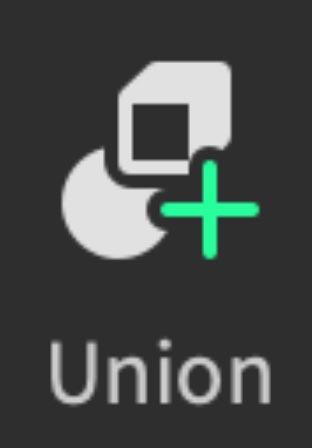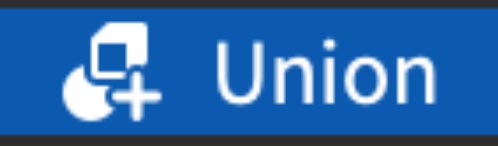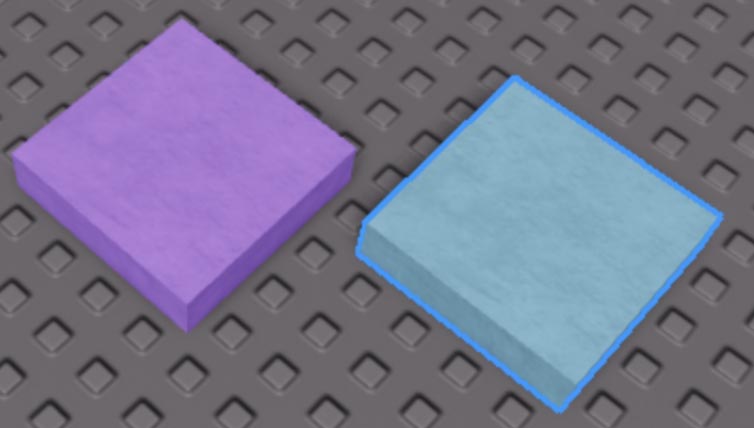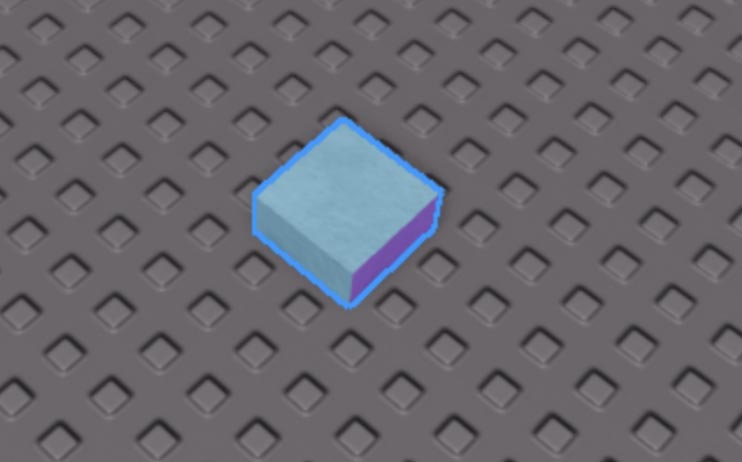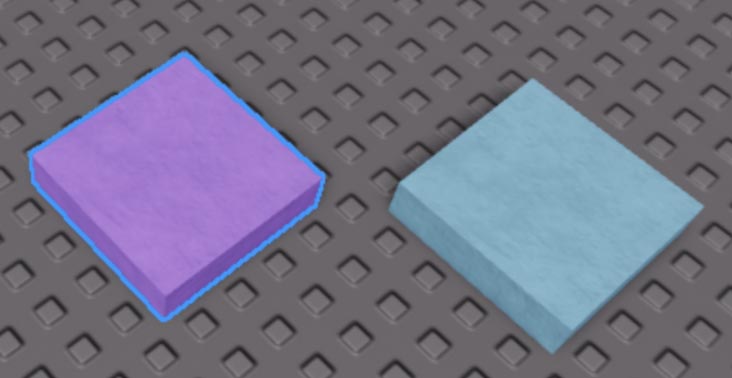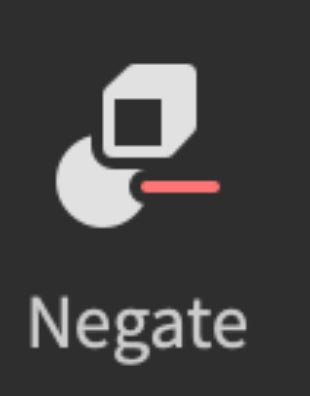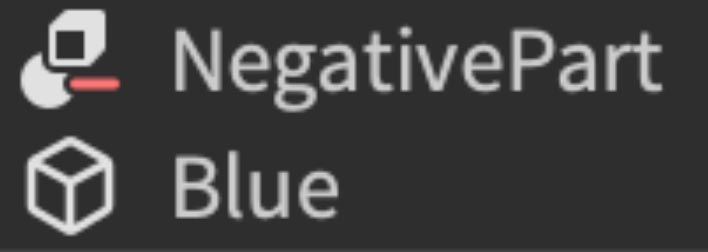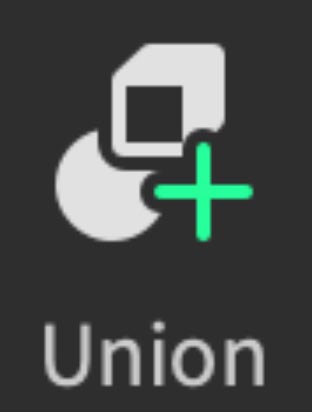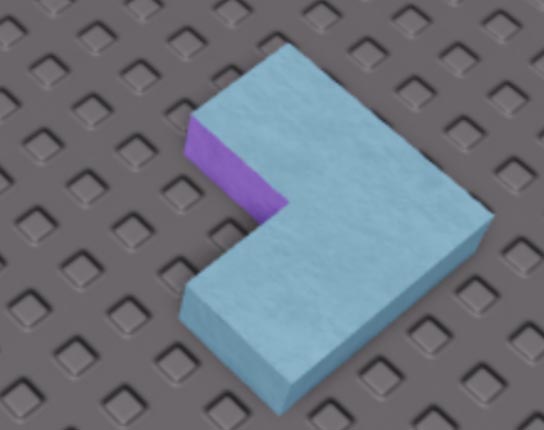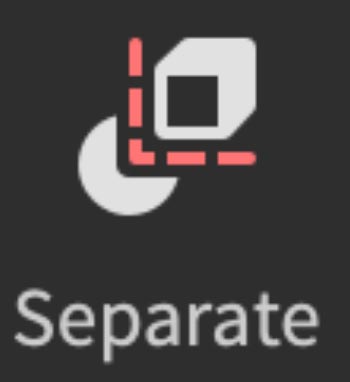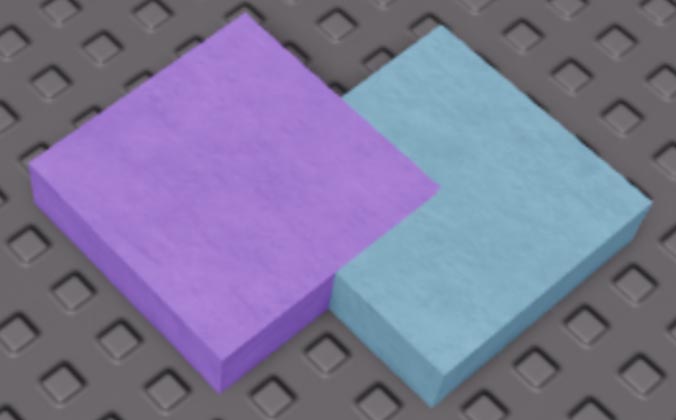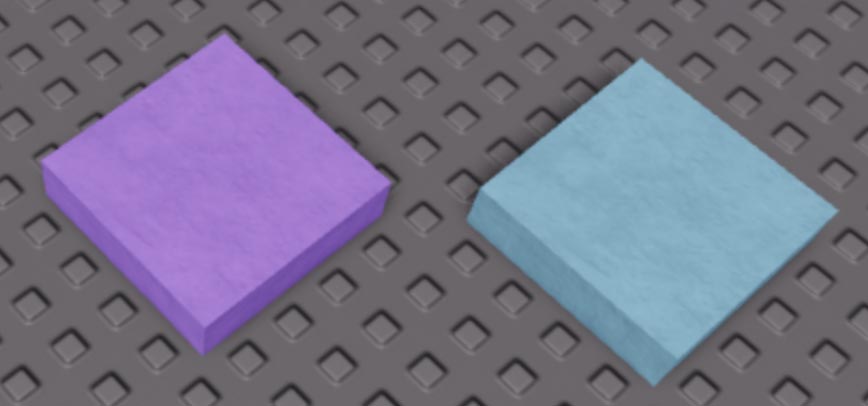Robloxのソリッドモデリングツールは、基本パーツを組み合わせたり、減算したり、交差させたりして複雑な3D形状を作成および操作するために使用されます。これらのツールを使用すると、単純な幾何学的形状を超えた詳細で複雑なモデルを設計することができます。
| ツール | 説明 |
|---|---|
| Union | 複数のパーツを1つの統一されたパーツに結合します。単純なパーツを組み合わせて複雑な形状や構造を作成するのに便利です。 |
| Intersect | 選択されたパーツの重なり部分から新しいパーツを作成します。複数のパーツ間の共通エリアを抽出して、精巧なデザインを形成するのに理想的です。 |
| Negate | パーツを負のオブジェクトに変換し、他のパーツから減算するために使用します。パーツ内に穴や切り抜き、その他の負の空間を作成するのに役立ちます。 |
| Separate | 結合されたパーツを元の個々のパーツに分割します。以前に結合されたパーツのさらなる変更と調整を可能にします。 |
Union (結合)
- パーツを選択: 結合したい複数のパーツをクリックしてドラッグで選択します。
- 結合をクリック: ソリッドモデリングツールバーで「結合」ボタンをクリックします。
- 結果: 選択されたパーツが1つのパーツに統合されます。
Roblox Studio
Intersect (交差)
- パーツを選択: 交差させたいパーツをクリックしてドラッグで選択します。
- 交差をクリック: ソリッドモデリングツールバーで「交差」ボタンをクリックします。
- 結果: 選択されたパーツの重なり部分から新しいパーツが作成されます。
Roblox Studio
Negate (減算)
- 減算するパーツを選択: 減算に使用するパーツをクリックして選択します。
- 減算をクリック: ソリッドモデリングツールバーで「減算」ボタンをクリックします。パーツが赤くなります。
- 他のパーツと組み合わせる: 減算されたパーツと、減算したいパーツを選択します。
- 結合をクリック: 「結合」ボタンをクリックして減算を適用します。
Roblox Studio
Separate (分割)
- 分割するパーツを選択: 減算に使用するパーツをクリックして選択します。
- 減算をクリック: ソリッドモデリングツールバーで「減算」ボタンをクリックします。パーツが赤くなります。
- 他のパーツと組み合わせる: 減算されたパーツと、減算したいパーツを選択します。
- 結合をクリック: 「結合」ボタンをクリックして減算を適用します。
Roblox Studio